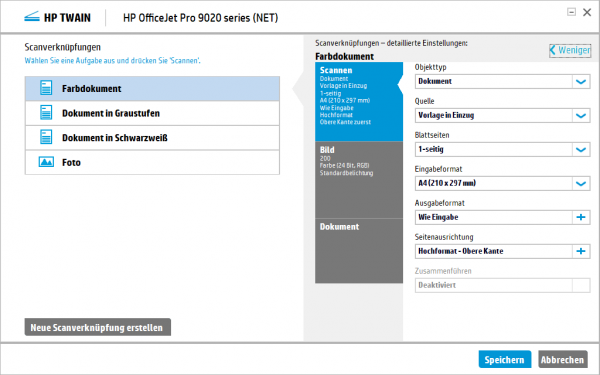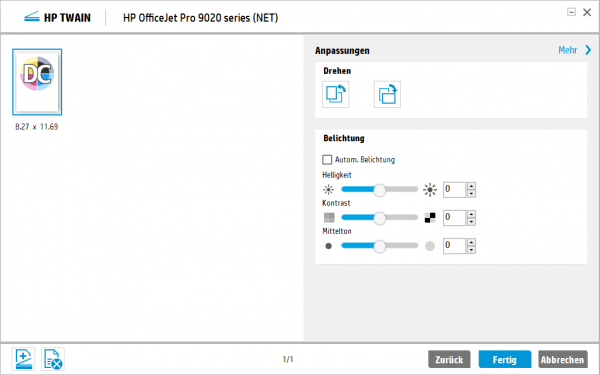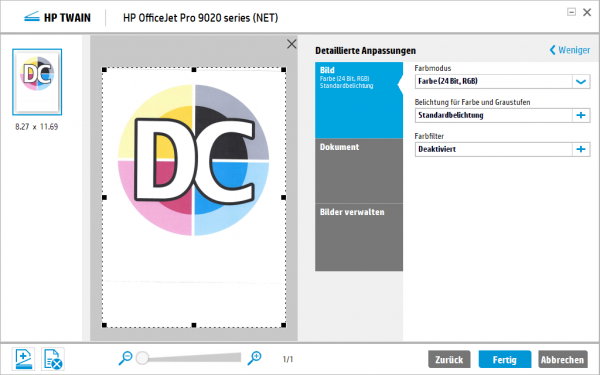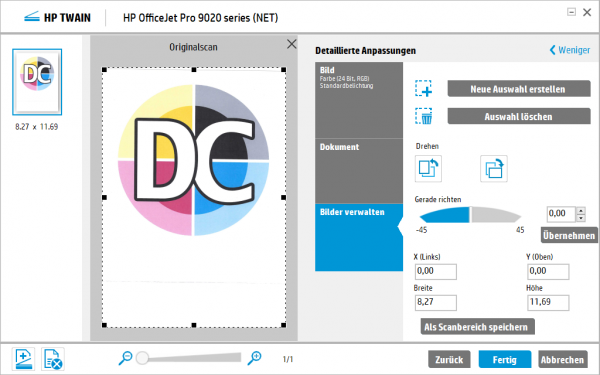Universeller HP-Scannertreiber für Windows: Scansoftware für HP-Drucker außerhalb der "Smart App"
Kunden von HP-Tintendruckern, aber auch von Einstiegs-Lasergeräten, kennen es: Bei der Installation eines Druckers wird man unter Windows, fast wie von Geisterhand, von der automatisch aufploppenden App "HP Smart" geführt. Das funktioniert teilweise so "gut", dass Microsoft Ende 2023 vielen Benutzern ohne ein Dazutun diese "wunderbare App" installiert hat - HP war an diesem ominösen Vorgang offenkundig unschuldig.
Eine für Alles
Aber mal im Ernst: Nicht nur im letzten Lesertest der Smart Tank 5105er-Serie zeigte sich, dass die Installation und auch die Bedienung über "HP Smart" im Allgemeinen recht gut funktionieren.
Und das Praktische daran ist, dass es die App mit nahezu gleicher Oberfläche und somit ohne Umgewöhnung auch für Android, iOS oder Mac OS gibt. Diese installiert man sich jedoch dann (aus Sicht von HP) "am besten" selbst. Aufkleber auf der Verpackung und dem Drucker tun ihr Bestes.
Der Druckerhersteller stellt dafür auf seiner Webseite 123.hp.com![]() eine einfache Anleitung zur Verfügung.
eine einfache Anleitung zur Verfügung.
Ist dies getan, muss man sich über die Installation von weiteren Treibern keine Gedanken mehr machen - alles geschieht automatisch. Dazu zählt auch die Einrichtung des HP-Plugins für Android und der mehr oder weniger "normale" Treiber unter Windows.
Scannen unter Windows nur mit HP-Konto
Etwas ungewöhnlich ist dagegen die Bedienung der Scanfunktion. Wie es scheint, hat die früher zum Standard gehörende Software "HP Scan" ausgedient. Gescannt wird seitdem bevorzugt nur noch über "HP Smart" selbst. Was unter Android, Mac OS oder iOS mehr oder weniger frei von Hürden abläuft, stellt sich bei der Windows-Implementierung etwas anders dar.
Aus nicht wirklich gut erklärbaren Gründen ist bei der Nutzung der App für das Microsoft-Betriebssystem ein Benutzerkonto bei HP notwendig. Für Benutzer mit dem kritisch zu betrachtenden "HP+" oder dem davon unabhängigen und oft lohnenswerten Tintenlieferdienst "Instant Ink" stellt dies keine zusätzliche Hürde dar. Konto und Onlineverknüpfung sind für beide Dienste ohnehin essenzielle Grundvoraussetzung.
Aber was ist mit dem Rest? Die Mehrheit dürfte sich wohl beugen und die Registrierung durchlaufen. Rückmeldungen zu Bedenken und Verärgerungen gibt es immer wieder.
HP Universal Scan für Windows
Mindestens für diese Zielgruppe gibt es (quasi seit jeher) auch eine alternative Lösung: Neben "HP Smart" kann man auch die funktional weitaus mächtigere Software "HP Scan" oder "HP Universal Scan" nutzen. Diese bietet nicht nur mehr Funktionen für fortgeschrittene Benutzer, sondern ist auch frei von einem Zwang zur Registrierung. Eine Ausnahme ist lediglich die Nutzung von Cloud-Zielen für die Ablage von Scans.
Download und Installation
Das Gute daran ist, dass es diesen universellen HP-Scannertreiber mit gleichem "Look & Feel![]() " für eine Vielzahl von HP-Geräten recht unkompliziert zum Download gibt. Unterstützt werden alle 32- und 64-Bit-Versionen ab Windows 7.
" für eine Vielzahl von HP-Geräten recht unkompliziert zum Download gibt. Unterstützt werden alle 32- und 64-Bit-Versionen ab Windows 7.
Kompatibel ist "HP Universal Scan" (zu Deutsch "HP universelle Scansoftware") mit fast allen (aktuellen und auch älteren) Druckern der Serien Envy, Officejet und Laserjet. Zu den Ausnahmen gehören die günstigen Deskjet-Modelle sowie auch einige Einstiegs-Laserdrucker - so z.B. die MFP M234dw-Serie. Bedient wird allerdings sogar der einfachste Laserjet M140we. Eine vollständige Liste der kompatiblen Geräte stellt HP derzeit nicht zur Verfügung, jedoch kann man auch auf der Support-Seite des entsprechenden Druckers nachsehen, ob der "Universal-Scannertreiber" zur Auswahl steht.
hp.com/hpscan (Portal zum Download)
Ist dies der Fall, dann reicht das Öffnen der Webseite hp.com/hpscan![]() , um die aktuelle Version zu finden. Zunächst muss jedoch das Land und unter Umständen auch das Betriebssystem angegeben werden. Hat man das erledigt, stehen jeweils zwei Versionen zur Auswahl.
, um die aktuelle Version zu finden. Zunächst muss jedoch das Land und unter Umständen auch das Betriebssystem angegeben werden. Hat man das erledigt, stehen jeweils zwei Versionen zur Auswahl.
HP Universal Scan
- "Full Feature" Software and Driver (über 400 MByte)
- "Basic Feature" Software and Driver (rund 100 MByte)
Dabei bietet der Basistreiber lediglich einen vereinfachten Funktionsumfang. Unter anderem fehlen dann die Cloudziele sowie die OCR-Funktion zur Erstellung von durchsuchbaren PDF-Dokumenten. Für die meisten Einsatzzwecke ist die Installation des "Full Feature"-Treibers die bessere Wahl.
Gefühlt ist es dabei auch schon eine Tradition geworden, dass sich HP um Speicherplatz anscheinend keine großen Gedanken macht. Derzeit gönnt sich allein das Installationspaket über 400 MByte auf der Festplatte oder SSD seiner Kunden. Falls nötig, wird zudem automatisch ein Twain-Treiber![]() für den Aufruf aus anderen Anwendungen installiert.
für den Aufruf aus anderen Anwendungen installiert.
Bedienoberfläche
Einmal installiert, meldet sich das Programm dann beim Öffnen als "HP Scan" - und somit auch ziemlich genau mit der Software, die professionelle Benutzer von HP-Druckern (und auch Dokumentenscannern) bereits seit Jahren kennen und nutzen.
Begrüßt wird man mit einem recht übersichtlichen Startdialog, der alle grundlegenden Einstellungen ermöglicht und links vordefinierte Scanprofile für unterschiedliche Aufgaben, Formate und Ziele parat hat. Diese Profile lassen sich jederzeit anpassen oder durch weitere ergänzen.
Scannen zum Computer ("Push Scan")
Praktisch ist, dass einige gehobene HP-Drucker mit größeren Displays zumeist auch die Option bieten, direkt zu einem Computer zu scannen - den "Push Scan". Löst man diese Funktion über das Bedienpanel (z.B. via "Scannen" ➔ "Scannen zum Computer") eines entsprechenden Officejet- oder Laserjet-Multifunktionsdruckers aus und gibt dabei den Ziel-Computer an, wird auf die bei "HP Scan" definierten Profile zugegriffen und zur Auswahl angezeigt - praktisch!
HP Scan / Universal Scan in Bildern
Die nachfolgende Bedienoberfläche stammt vom Test des Officejet Pro 9022e und kann sich mit neueren Versionen des Programms an einigen Stellen leicht geändert haben. Die grundlegende Bedienung und Optik sind aber weitgehend identisch geblieben.
Die Einblendung "HP Twain" beruht auf dem Fakt, dass der Treiber aus einer Twain-kompatiblen Anwendung (in diesem Fall aus einer Bildbearbeitung) heraus gestartet wurde. Optionen und Einstellmöglichkeiten sind dabei nahezu deckungsgleich. Es gibt lediglich keine Verwaltung der Scan-Ziele, da das Resultat direkt zur Bearbeitung oder Ansicht an die Anwendung durchgereicht wird.

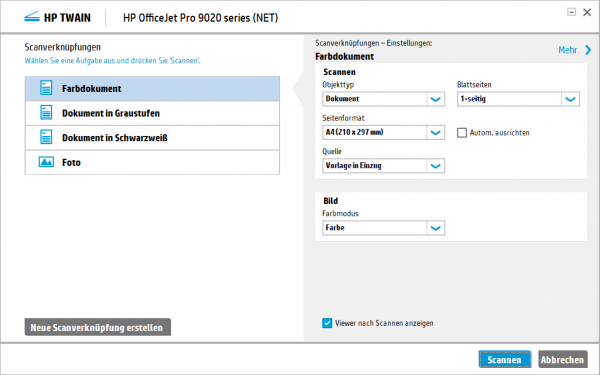
 Scanverknüpfungen und Grundeinstellungen.
Scanverknüpfungen und Grundeinstellungen.